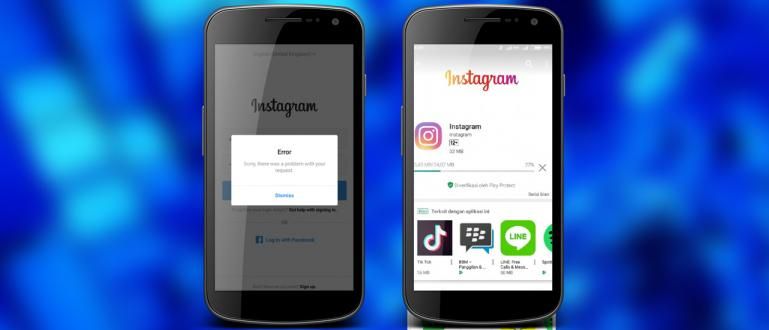Pavargote nuo numatytųjų Minecraft skinų? Perskaitykite tai, kad sužinotumėte, kaip sukurti „Minecraft“ apvalkalus naudojant oficialius personažų kūrėjus ir trečiųjų šalių įrankius.
Jei kalbi Minecraft, dažnai girdime apie unikalius „Minecraft“ pastatų dizainus, tačiau „Minecraft“ pritaikymas tuo neapsiriboja, žinote!
Teisę pasirodyti turi ne tik įžymybės ashiyap, mes taip pat galime sukurti savo avatarą „Minecraft“. ashiyap.
Kaip ir šiandieniniai atvirojo pasaulio žaidimai, „Minecraft“ suteikia žaidėjams didelę laisvę nustatyti savo avataro išvaizdą.
Tiems iš jūsų, kuriems išvaizda pabodo Steve'as ir Aleksas, dvi įmontuotos Minecraft skinos, galbūt jus domina išmokti pasidaryti savo Minecraft skinus.
Kaip pasidaryti Minecraft skinus
Kaip ir vykstant į Romą, yra daug būdų, kaip pasidaryti savo Minecraft skinus.
Iš pradžių „Minecraft“ reikalavo, kad žaidėjai naudotų trečiųjų šalių įrankius ir įkeltų savo odą.
Tačiau prieš kurį laiką Mojang kaip „Minecraft“ kūrėjas paskelbė, kad išleis oficialų veikėjų kūrėją, kurį galima pasiekti tiesiogiai „Minecraft“.
Šiuo metu veikėjų kūrėją galima pasiekti naudojant „Minecraft“ beta versiją, skirtą „Windows 10“, „Xbox One“ ir „Android“.
Tai šaunu, net ir su priedu personažų kūrėjas Oficialiai „Minecraft“ vis dar leidžia žaidėjams įkelti savo skinas.
Taigi, jei turėjote laiko pažiūrėti, kas čia vyksta personažų kūrėjas ir jaučiatės nusivylę esamais apribojimais, jums nereikia jaudintis.
Žinoma personažų kūrėjas „Mojang“ yra gana išsamus, bet vis tiek nėra toks nemokamas kaip „pasidaryk pats“ metodas (Pasidaryk pats).
Tiems iš jūsų, kurie vis dar gali būti sumišę, pabandysiu paaiškinti, kaip sukurti Minecraft skinus. personažų kūrėjas įgaliotas arba naudojant trečiosios šalies priemones.
Naudokite Personažo kūrėjas Oficialus
Funkcija charakterio kūrimas „Minecraft“ tai mažai kuo skiriasi nuo funkcijų charakterio kūrimas kituose žaidimuose.
Tiems iš jūsų, kurie bandė tokius žaidimus kaip „The Sims“, pažiūrėkite personažų kūrėjas „Minecraft“ turėtų būti pažįstamas.
Na, pažiūrėkite, kaip naudoti Minecraft skinus kūrėjas oficialus sekimas!
- 1 žingsnis - Atidarykite programą Minecraft kompiuteryje ir pagrindiniame ekrane spustelėkite parinktys Profilis

- 2 žingsnis - Rodyklių klavišais pasirinkite iš 5 galimų lizdų ir spustelėkite parinktį Redaguoti simbolį pradėti gaminti odas. Piktograma šiukšlių padeda pašalinti odą.

- 3 veiksmas - Spustelėkite parinktį kūnas pakeisti fizinę avataro išvaizdą, pvz., veido, akių, pėdų ir rankų formą.

- 4 veiksmas - Kairiajame skydelyje pasirinkite norimą fizinį tipą. Šiame pavyzdyje parodytas avataro plaukų pasirinkimo procesas.

- 5 veiksmas - Kai baigsite nustatyti fizinę avataro išvaizdą, spustelėkite Parinktys stilius pakeisti avataro naudojamus drabužius ir aksesuarus.

- 6 veiksmas - Kairiajame skydelyje pasirinkite norimą drabužių tipą. Čia parodytas viršininkų atrankos procesas. Auksinės monetos piktograma rodo, kad pasirinkimui reikalingas Minecoin, dar žinomas kaip ne nemokamas.

- 7 veiksmas – Kai apsirengsite savo avatarą, spustelėkite piktogramą Išskleisti apačioje dešinėje, kad pamatytumėte savo sunkaus darbo rezultatus išsamiau. Jūsų charakterio rezultatas busautomatinis išsaugojimas, gauja.

Trečiųjų šalių odos redaktorių naudojimas
Pats primityviausias būdas sukurti savo odą yra atsisiųsti odos šabloną, kurį pateikė Mojang.
Naudodamiesi programėle vaizdo redagavimas kaip Paint ar Photoshop, šabloną galite keisti pagal savo pageidavimus.
Tačiau dabar yra prieinamos trečiųjų šalių priemonės, todėl jums nebereikia vargti kuriant savo Minecraft skinus.
Tinklalapiai kaip Skindex ir Minecraft planetos teikia internetinės odos redaktoriaus ir odos duomenų bazės paslaugas, todėl galite peržiūrėti ir atsisiųsti kitų žaidėjų sukurtas Minecraft skinas.
Pavyzdžiui, „ApkVenue“ naudos Skindex ieškoti Minecraft skinų.
- 1 žingsnis - Kompiuterio naršyklėje atidarykite svetainę Skindex (//www.minecraftskins.com) ir spustelėkite parinktį redaktorius pradėti kurti Minecraft skinus.

- 2 žingsnis - Jei esate tingus, pradėkite nuo 0, spustelėkite parinktį Įkelti iš kompiuterio kaip atskaitos tašką naudoti kitą odą, kurią galima atsisiųsti tiesiai iš Skindex.

- 3 veiksmas - Viršuje kairėje yra Pieštuko įrankis ir Trintukas kuris naudojamas spalvinti ir ištrinti pagal spalvą, kuri buvo nustatyta dešinėje sąsaja.

- 4 veiksmas - Pagal Trintukas, yra funkcijų Automatinis tonas kuris veikia panašiai kaip Pieštuko įrankis bet automatiškai suteikia spalvų gradacijos efektą.

- 5 veiksmas - Pagal Automatinis tonas, yra funkcijų Spalvų rinkiklis Jei ši funkcija naudojama spalvotiems pikseliams, sistema automatiškai pasirinks tą spalvą.

- 6 veiksmas - Pagal Spalvų rinkiklis, yra funkcijų Kaušo įrankis kuri padeda nuspalvinti vieną lauką kaip visumą.

- 7 veiksmas - Pagal Kaušo įrankis, yra funkcijų Anuliuoti ir perdaryti kuri padeda atšaukti ankstesnį veiksmą ir pakartoti veiksmą, kuris buvo atšauktas.

- 8 veiksmas - Pagal Anuliuoti ir perdaryti, yra funkcijų Tamsinti Spalva ir Šviesinti Spalva kuri padeda pakeisti šiuo metu pasirinktą spalvą į tamsesnę arba šviesesnę.

- 9 veiksmas - Pagal Tamsinti Spalva ir Šviesinti Spalva, yra funkcijų Priartinti ir Nutolinti kuri padeda padidinti arba sumažinti sukurtą Minecraft odą.

- 10 veiksmas - Apatiniame kairiajame kampe yra funkcijos Veidrodinis įrankis kurią įjungus galėsite vienu metu dirbti su kairiąja ir dešine kūno dalimis.

- 11 veiksmas - Pagal spalvų parinktis yra parinktys kūnas ir Išorinis sluoksnis kad jums būtų lengviau sutelkti dėmesį į fizinius sluoksnius arba drabužius ir aksesuarus. Šiame pavyzdyje tik sluoksniai kūnas Pasirinktas.

- 12 veiksmas - Sluoksnio parinktyse yra kūno dalių pasirinkimas, kad būtų lengviau pirmiausia sutelkti dėmesį į vieną dalį.

- 13 veiksmas - Sukūrę savo Minecraft odą, galite įkelti savo darbą tiesiai į duomenų bazę Skindex arba atsisiųskite jį į savo kompiuterį per skydelį apačioje dešinėje.

Pasirinkite greitąjį ar sunkųjį kelią?
Iš aukščiau pateikto paaiškinimo galima spėti, kad šie du metodai turi savų pliusų ir minusų.
Į klausimą, kuris metodas yra labiau rekomenduojamas, atsakymas tenka kiekvienam iš jūsų, gauja!
Čia Jaka pabandys pateikti nedidelę lentelę, kuri parinktis jums tinkamesnė.
Personažo kūrėjas oficialiai geriau, jei
vaikinai jūs tokie pabrėžia patogumą nes čia jums tereikia atsisiųsti pateiktas Minecraft skinas.
Nedvejodami įsikišate į kišenę dėl išvaizdos, nes beveik neabejotina, kad stilingesnė tinkinimo parinktis nėra nemokama.
Trečiųjų šalių odos redaktoriai yra geresni, jei
Jūs tikrai laikotės principų kūrybiškumas nes čia riba yra tik tavo vaizduotė.
Jūs, vaikinai, neturite problemų išmokti naudokite įrankius, reikalingus savo Minecraft skinų kūrimui.
Tai nedidelis Jaka patarimas, kaip pasidaryti Minecraft odą.
Nenorite pralaimėti YouTuber Minecraft, gauja! Jūsų „Minecraft“ pseudoportretas taip pat gali atrodyti unikalus, jei atliksite pirmiau nurodytus paprastus veiksmus.
Taip pat skaitykite straipsnius apie Minecraft ar kitų įdomių straipsnių iš Hariš Fikri